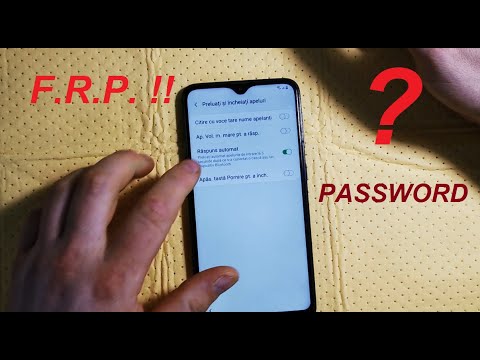
Conţinut
Chiar și un smartphone premium, cum ar fi Samsung Galaxy Note 8, se poate confrunta din când în când cu aplicații. De fapt, avem cititori care ne-au contactat cerându-ne ajutor pentru că primesc eroarea „Din păcate, Snapchat s-a oprit” de fiecare dată când deschid aplicația. Snapchat are o echipă foarte bună de dezvoltatori în spate, așa că nu putem spune cu adevărat că este vorba de o eroare sau ceva care ar putea sugera că nu este bine dezvoltat. Cu toate acestea, există momente în care apar lucruri neașteptate și pot duce la acest tip de problemă. De exemplu, dacă telefonul a fost recent actualizat și Snapchat nu, atunci ar putea fi o problemă de compatibilitate.
O altă posibilitate aici este că problema ar putea fi doar rezultatul unei erori de firmware cauzate de unele servicii care ar fi putut să nu mai funcționeze în fundal. Lucruri de genul acesta apar din când în când, dar nu vă faceți griji, nu este prima dată când întâlnim această problemă, așa că știm deja o soluție sau două care ar putea ajuta la rezolvarea acestei probleme. Dacă sunteți unul dintre proprietarii acestui telefon extraordinar și aveți în prezent probleme cu Snapchat, continuați să citiți, deoarece această postare vă poate ajuta.
Înainte de a continua cu depanarea noastră, dacă sunteți în căutarea unei soluții pentru o altă problemă, accesați pagina noastră de depanare, deoarece am abordat deja unele dintre cele mai frecvente probleme cu acest telefon. Răsfoiți pagina pentru a găsi soluția care funcționează cel mai bine pentru dvs. Dacă mai aveți nevoie de ajutorul nostru după aceea, contactați-ne prin chestionarul nostru privind problemele Android.
Cum se remediază Galaxy Note 8 cu aplicația Snapchat care continuă să se blocheze
Cel mai adesea, probleme de acest gen se limitează la aplicația care se blochează, dar vom încerca să depanăm telefonul cât mai sigur posibil pentru a nu vă compromite fișierele și datele. Următoarele soluții sunt aplicabile problemelor de aplicații caracterizate de o eroare sau de închidere forțată.
Prima soluție: reporniți Galaxy Note 8
Este cea mai simplă procedură de depanare, dar este, de asemenea, foarte eficientă împotriva aproape tuturor problemelor pe care le puteți întâlni cu telefonul. Lucrul este o repornire, mai mult decât oprirea și repornirea telefonului, serviciile și funcțiile de bază care rulează în fundal sunt, de asemenea, reîncărcate în timpul secvenței de pornire.
Deci, apăsați tasta de pornire și reporniți telefonul înainte de orice. Odată ce telefonul a repornit cu succes, deschideți Snapchat pentru a afla dacă se va prăbuși în continuare sau va afișa eroarea. Dacă da, treceți la următoarea soluție.
A doua soluție: ștergeți memoria cache și datele Snapchat
În această procedură, urmărim deja aplicația care se blochează. Ștergând memoria cache și datele, resetați de fapt aplicația la setările implicite din fabrică, precum și ștergeți toate cache-urile create de sistem pentru aceasta și toate fișierele pe care le-a creat sau a acumulat. Aceasta este, de asemenea, o soluție foarte eficientă la orice problemă legată de aplicație, deci merită să o faceți:
- Dintr-un ecran de pornire, atingeți și glisați în sus sau în jos pentru a afișa toate aplicațiile.
- Dintr-un ecran de pornire, navigați: Setări > Aplicații.
- Atingeți Manager de aplicatie.
- Localizați apoi atingeți Snapchat.
- Atingeți Depozitare.
- Atingeți CACHE CLEAR.
- Atingeți Date păstrate.
- Atingeți CLAR.
După golirea memoriei cache și a datelor, deschideți aplicația și, dacă aceasta se blochează sau se închide forțat, încercați următoarea soluție.
A treia soluție: dezinstalați Snapchat și reinstalați-l
De obicei, vă recomand să aflați dacă există o actualizare disponibilă pentru aplicație, dar pentru a scăpa de toate fișierele asociate cu aceasta, vă sugerăm de această dată să dezinstalați Snapchat. Aceasta va șterge toate fișierele pe care le-a creat în telefon, inclusiv directorul creat de firmware pentru acesta. După ce l-ați dezinstalat, reporniți telefonul și apoi reinstalați aplicația. Acest lucru vă va asigura că aveți cea mai recentă versiune în telefon. Iată cum faceți aceste lucruri:
- Dintr-un ecran de pornire, atingeți și glisați în sus sau în jos pentru a afișa toate aplicațiile.
- Dintr-un ecran de pornire, navigați: Setări > Aplicații.
- Atingeți Manager de aplicatie.
- Localizați apoi atingeți Snapchat.
- Atingeți DEZINSTALAȚI.
- Examinați notificarea, apoi atingeți O.K a confirma.
- Reporniți telefonul pentru a reîmprospăta memoria și alte conexiuni.
Acum, pentru a reinstala Snapchat, urmați acești pași ...
- Dintr-un ecran de pornire, atingeți și glisați în sus sau în jos pentru a afișa toate aplicațiile.
- Atingeți Magazin Play.
- Tastați „snapchat” în caseta de căutare.
- Selectați Snapchat apoi atingeți Instalare.
- Pentru a continua, examinați permisiunile necesare pentru aplicație, apoi atingeți Accept.
După aceasta și problema continuă, atunci trebuie să faceți următoarea metodă. Problemele aplicației pot fi rezolvate prin aceasta, dar dacă, din anumite motive, problema continuă după ce ați reinstalat aplicația, putem spune acum că problema este legată de firmware. Următorul lucru pe care ar trebui să-l faceți este să vă resetați dispozitivul.
A patra soluție: Faceți backup fișierelor și efectuați resetarea principală
Acesta este un exces pentru o problemă legată de aplicație, dar deoarece problema continuă după reinstalarea ei, atunci nu aveți altă opțiune. Deci, asigurați-vă că faceți o copie de rezervă a fișierelor și datelor importante, deoarece acestea vor fi șterse în timpul resetării. După aceea, asigurați-vă că dezactivați protecția la resetarea din fabrică, astfel încât să nu fiți blocat după resetare. Urmați acești pași ...
- Din ecranul de pornire, glisați în sus pe un loc gol pentru a deschide tava pentru aplicații.
- Atingeți Setări> Cloud și conturi.
- Atingeți Conturi.
- Atingeți Google.
- Apăsați pe adresa dvs. de e-mail Google ID dacă sunt configurate mai multe conturi. Dacă aveți mai multe conturi configurate, va trebui să repetați acești pași pentru fiecare cont.
- Atingeți pictograma cu 3 puncte.
- Atinge Elimină contul.
- Atingeți ELIMINAȚI CONTUL.
Acum urmați acești pași pentru a vă reseta telefonul:
- Faceți o copie de rezervă a datelor din memoria internă. Dacă v-ați conectat la un cont Google pe dispozitiv, ați activat antifurt și veți avea nevoie de acreditările dvs. Google pentru a finaliza resetarea principală.
- Opriți dispozitivul.
- Țineți apăsate tasta de creștere a volumului și tasta Bixby, apoi țineți apăsată tasta de pornire.
- Când se afișează sigla verde verde, eliberați toate tastele („Instalarea actualizării sistemului” va apărea timp de aproximativ 30 - 60 de secunde înainte de a afișa opțiunile din meniul de recuperare a sistemului Android).
- Apăsați tasta de reducere a volumului de mai multe ori pentru a evidenția „ștergeți datele / resetare din fabrică.
- Apăsați butonul de alimentare pentru a selecta.
- Apăsați tasta de reducere a volumului până când este evidențiat „Da - ștergeți toate datele utilizatorului”.
- Apăsați butonul de alimentare pentru a selecta și a începe resetarea principală.
- După finalizarea resetării principale, este evidențiat „Repornirea sistemului acum”.
- Apăsați tasta de pornire pentru a reporni dispozitivul.
conecteaza-te cu noi
Suntem întotdeauna deschiși la problemele, întrebările și sugestiile dvs., așa că nu ezitați să ne contactați completând acest formular. Acesta este un serviciu gratuit pe care îl oferim și nu vă vom percepe niciun ban pentru asta. Vă rugăm să rețineți că primim sute de e-mailuri în fiecare zi și este imposibil să răspundem la fiecare dintre ele. Dar fiți siguri că citim fiecare mesaj pe care îl primim. Pentru cei pe care i-am ajutat, vă rugăm să răspândiți mesajul împărtășind postările noastre prietenilor dvs. sau pur și simplu să vă placă pagina noastră de Facebook și Google+ sau urmăriți-ne pe Twitter.


